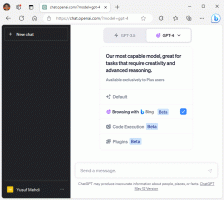Tehtäväpalkin läpinäkyvyyden poistaminen käytöstä Windows 10:ssä

Windows 10, Microsoftin tuleva käyttöjärjestelmä, sisältää läpinäkyvän tehtäväpalkin. Aiemmat Windows-versiot, kuten Windows 8.1 ja Windows 8, sisältävät myös läpinäkyvän tehtäväpalkin, mutta sitä ei voitu poistaa käytöstä. Windows 10:ssä Microsoft lopulta lisäsi sopivan vaihtoehdon. Käyttäjä voi poistaa tehtäväpalkin läpinäkyvyyden käytöstä Windows 10:ssä ilman kolmannen osapuolen työkaluja.
Vastaanottaja poista tehtäväpalkin läpinäkyvyys käytöstä Windows 10:ssä, sinun on tehtävä seuraava:
- Avaa Asetukset-sovellus.
- Siirry kohtaan Mukauttaminen -> Värit:
ms-asetukset: värit
Saat täydellisen luettelon Windows 10:ssä saatavilla olevista ms-settings-komennoista seuraavasta artikkelista: Eri asetussivujen avaaminen suoraan Windows 10:ssä.
Katso myös lopullinen luettelo kaikista Windowsin pikanäppäimistä Win-näppäimillä. - Vieritä alas kohtaan "Lisää vaihtoehtoja".
- Poista vaihtoehto käytöstä Läpinäkyvyystehosteet:
Se siitä!
Ennen:
Jälkeen:
On hyvä, että Microsoft päätti ottaa käyttöön alkuperäisen tavan poistaa tehtäväpalkin läpinäkyvyys käytöstä Windows 10:ssä. Monet käyttäjät ottivat sen vastaan. Kerro meille kommenteissa, kummasta tehtäväpalkista pidät enemmän - läpinäkyvästä vai läpinäkymättömästä?